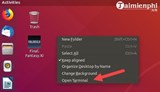Apakah perbezaan antara pelayan Multicraft dan pelayan Minecraft? Dengan pelayan Multicraft, anda mempunyai keupayaan untuk menjalankan beberapa pelayan sekaligus dengan mudah. Perbezaan utama yang lain ialah kedua-dua pelayan disiapkan dengan cara yang berbeza. Artikel ini mengajar anda cara memasang pelayan Multicraft di Ubuntu.
Pasang Multicraft
Langkah pertama adalah mengemas kini pakej dengan apt-get.
sudo apt-get update
Untuk memulakan, kita perlu mempunyai beberapa aplikasi. Ini termasuk Apache2, MySQL-Server, PHPMyAdmin, Java (OpenJDK-7-JRE), PHP5, dan LibApache2-Mod-PHP5.
sudo apt-get install apache2
sudo service apache2 restart
sudo apt-get install phpmyadmin
sudo apt-get install openjdk-7-jre
sudo apt-get install php5 libapache2-mod-php5 php5-mysql
Isi arahan yang sesuai semasa pemasangan komponen ini.
Sekarang, buat direktori di mana anda mahu Multicraft dihoskan. Untuk tujuan tutorial, saya akan memasangnya dalam direktori "MultiCraft".
mkdir MultiCraft
cd MultiCraft/
Muat turun dan ekstrak Multicraft. Bergantung pada jenis OS anda ("64x" atau "32x"), anda akan menukar $bit$bahagian dalam arahan di bawah.
wget http://www.multicraft.org/download?arch=linux$bit$ -O multicraft.tar.gz
tar xvzf multicraft.tar.gz
Tukar direktori ke multicraft.
cd multicraft/
Akhirnya, jalankan setup.shfail yang diberikan . Isi arahan dengan sewajarnya.
./setup.sh
Seterusnya, pergi ke pautan phpMyAdmin anda ( http://yourdomain.com/phpmyadmin) dan log masuk dengan maklumat yang telah anda isi sebelumnya.
Buat pangkalan data baru untuk panel dan daemon. Nama yang disyorkan: multicraft_paneldan multicraft_daemon.
Setelah menyelesaikannya, pergi ke http://yourdomain.com/multicraft, dan anda akan melihat halaman pemasangan. Klik "Mulakan Pemasangan".
Sekiranya "Keperluan minimum" anda tidak dipenuhi karena "Direktori yang dilindungi", Anda dapat menyelesaikan masalah ini dengan langkah-langkah berikut.
-
Edit apache2.conf.
nano /etc/apache2/apache2.conf
-
Tukar "AllowOverride" dari Noneke Alldalam bahagian berikut.
<Directory /var/www/>
-
Simpan fail.
-
Mulakan semula apache2.
sudo service apache2 restart
-
Muat semula halaman pemasangan dan klik "Teruskan" sekali lagi.
Anda kini berada di halaman penyediaan pangkalan data. Kami akan menggunakan MySQL sebagai pangkalan data. Tukar "Jenis Pangkalan Data" ke MySQL. Isi setiap bidang, dan gunakan pangkalan data "multicraft_panel".
Klik "Simpan dan Uji", dan halaman akan dimuat semula. Sekiranya berjaya, mesti ada butang "Initialize Database". Klik, dan klik "Teruskan".
Lihat di kiri atas halaman untuk butang "Login", dan klik. Log masuk dengan maklumat berikut:
user: admin
password: admin
Ini akan mengarahkan anda ke halaman pangkalan data, jadi klik "Lanjutkan".
Sekarang, isi maklumat yang sama dengan yang anda lakukan dengan MySQL, kecuali dengan pangkalan data "multicraft_daemon".
Simpan dan Uji, dan kemudian "Teruskan".
Untuk halaman seterusnya, ubah yang anda mahu ubah. Kemudian teruskan.
Anda sekarang berada di halaman "Konfigurasi Daemon".
Salin dan tampal semua yang ada di bawah "#webUser" ke dalam multicraft.conffail daemon .
nano /home/youruser/MultiCraft/multicraft/multicraft.conf
Cari "## Contoh untuk sambungan MySQL" dan ganti nilai di bawahnya dengan kandungan di bawah "#webUser" di halaman pemasangan.
Akhirnya, mulakan daemon Multicraft.
/home/youruser/MultiCraft/multicraft/bin/multicraft -v start
Ia akan mencetak "Dimulai Daemon" ke konsol.
Kembali ke halaman pemasangan, akan ada maklumat mengenai "Multicraft Daemon ID 1" dalam kotak hijau. Ini menunjukkan bahawa daemon sudah habis.
Muat semula halaman ( http://yourdomain/multicraft) dan pemasangan anda akan selesai!